Istnieje wiele aplikacji, które pozwalają dodawać tekst do zdjęć. Chcemy podzielić się z Tobą ośmioma najlepszymi dostępnymi opcjami i sposobem korzystania z każdej z nich.
Każdy edytor zdjęć na tej liście oferuje unikalne funkcje, więc przeczytaj każdy z nich, aby zobaczyć, który najbardziej Ci się podoba.
8. Aplikacja Zdjęcia
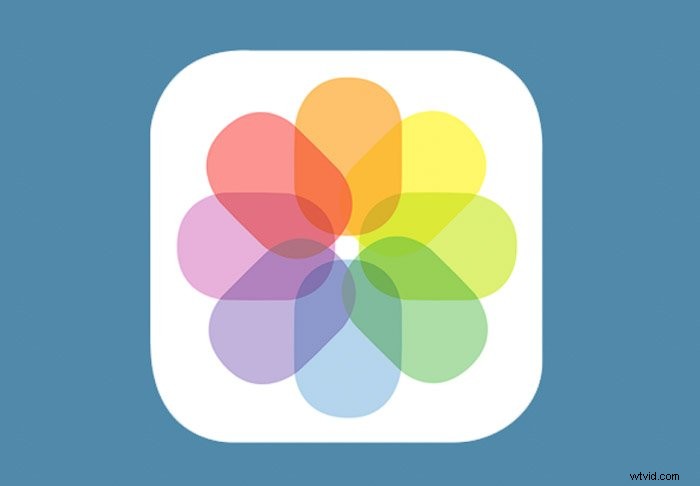
Nie masz ochoty dodawać tekstu do zdjęć za pomocą aplikacji innych firm? Zachowaj prostotę, korzystając z wbudowanej aplikacji Zdjęcia w telefonie iPhone.
Otwórz zdjęcie i dotknij przycisku Edytor u dołu ekranu. Następnie dotknij ikony z trzema kropkami, aby uzyskać dostęp do Edytora znaczników.
Wybierz narzędzie Tekst i dwukrotnie dotknij pola tekstowego, aby zastąpić symbol zastępczy tekstem. Po wpisaniu podpisu dotknij Gotowe.
Teraz wybierz narzędzie Pióro, aby zmienić rozmiar, kolor i położenie tekstu. Po wprowadzeniu wszystkich zmian ponownie dotknij Gotowe i gotowe.
Ponieważ aplikacja ma podstawowe funkcje, nie możesz być tak kreatywny, jak chcesz. Mimo to jest najwygodniejszy w użyciu, jeśli chcesz szybko dodać podpis do zdjęcia.
To nie tylko bezproblemowe, ale także całkowicie bezpłatne!
7. Szybko
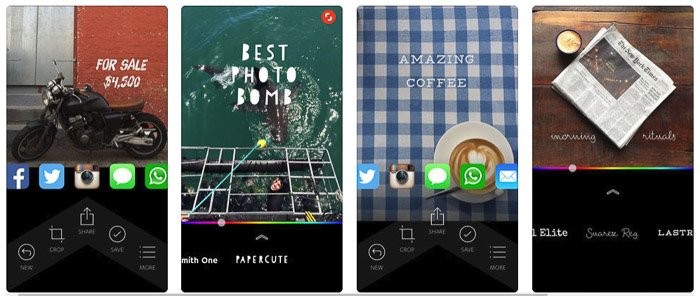
iPhone | Android
Jeśli potrzebujesz uaktualnienia z narzędzia Tekst aplikacji Zdjęcia iPhone, Quick może być właśnie dla Ciebie. Jest bezpłatny, łatwy w użyciu i ma więcej czcionek do wyboru niż natywna aplikacja Twojego iPhone'a.
Pod wieloma względami działa podobnie do narzędzia tekstowego w aplikacji Zdjęcia. Najpierw wybierz zdjęcie z rolki aparatu, a następnie stuknij obszar na zdjęciu, aby utworzyć pole tekstowe. Po wpisaniu podpisu użyj suwaka aplikacji, aby zmienić czcionkę oraz kolor.
Aby zmienić rozmiar tekstu, ściśnij pole tekstowe dwoma palcami. Możesz także przeciągnąć go, aby zmienić jego pozycję na zdjęciu.
Jeśli znasz narzędzie tekstowe w aplikacji Zdjęcia, przekonasz się, że Quick jest intuicyjny.
Możemy nawet się z tym kłócić ma lepszy interfejs niż to, co oferuje Twoja natywna aplikacja. Suwaki ułatwiają przeglądanie dostępnych opcji i wyświetlanie wyników w czasie rzeczywistym.
Quick może być darmową aplikacją dostępną zarówno na iOS, jak i Androida, ale musisz kupić niektóre z ich czcionek, aby Użyj ich. W przeciwnym razie będziesz musiał poradzić sobie z logo szybkiej aplikacji u dołu ekranu.
Jeśli to Ci przeszkadza, zapłać za pełną wersję, aby odblokować wszystko.
6. Historie na Instagramie
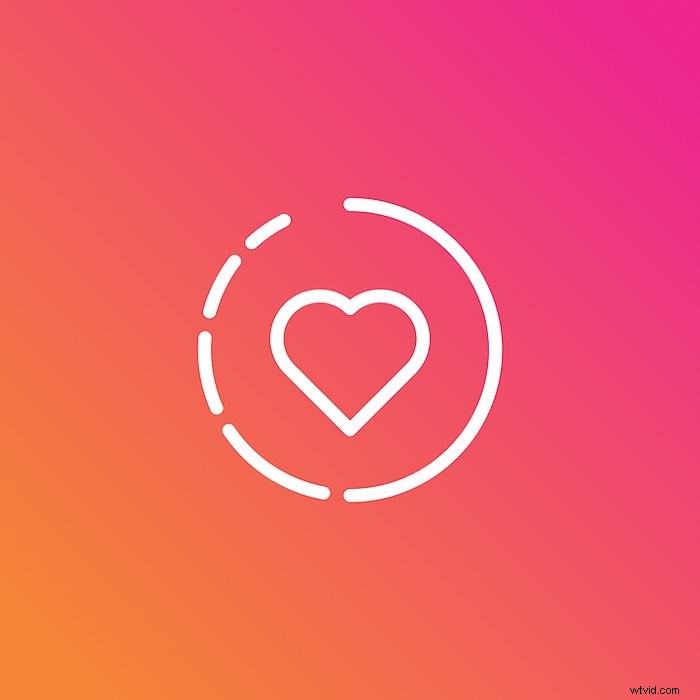
iPhone | Android
Czy kiedykolwiek próbowałeś dodawać tekst do zdjęć na Instagramie? Oto mały hack, który możesz wypróbować:Użyj narzędzia Tekst w relacjach na Instagramie.
Jest szybki, łatwy, a przede wszystkim możesz go pobrać, aby używać go na innych platformach.
Aby uzyskać dostęp do narzędzia Tekst , dotknij Twoja historia w lewym górnym rogu ekranu. Następnie dotknij białego przycisku migawki na dole, aby zrobić zdjęcie. Możesz też wybrać ikonę galerii obok przycisku lampy błyskowej, aby wybrać istniejący obraz.
Po załadowaniu obrazu dotknij ikony tekstu (Aa) w prawym górnym rogu ekranu. Następnie wybierz czcionkę, dotykając przycisku czcionki u góry ekranu.
Do tej pory dostępnych jest tylko pięć różnych czcionek, ale wystarczy, aby Twój obraz wyglądał stylowo.
U dołu ekranu, stuknij jedno z kółek kolorów na palecie, aby zmienić kolor tekstu. Aby podświetlić podpis, dotknij ikony A obok przycisku czcionek. Następnie wróć do kręgów kolorów jeszcze raz, aby zmienić kolor podświetlenia.
Następnie użyj suwaka po lewej stronie ekranu, aby zmienić rozmiar czcionki. Przesuń go w górę, aby był większy, i w dół, aby był mniejszy. Jeśli podoba Ci się wynik, dotknij Gotowe.
Teraz wszystko, co musisz zrobić, to zapisać obraz lub wysłać go do Twojej historii.
Narzędzie tekstowe nie jest najbardziej wydajne, jeśli chcesz go używać poza Instagram. W końcu może edytować obrazy tylko w trybie portretowym i nie ma wystarczającej liczby dostępnych czcionek.
Ale nadal jest to najlepsza i najszybsza opcja podczas tworzenia treści do swoich historii.
5. Czcionka cukierki
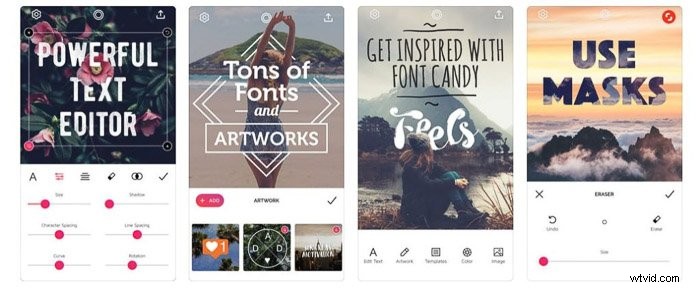
iPhone | Android
Jeśli nudzą Cię zwykłe style czcionek, wypróbuj aplikację do edycji zdjęć Font Candy. Dzięki ponad 50 czcionkom do wyboru daje to swobodę kreatywnego tworzenia podpisów. Możesz dodać wszystko, od inspirujących cytatów po inne elementy projektu.
Po załadowaniu obrazu do aplikacji dotknij ikony Tekst. Następnie przeciągnij pole tekstowe po ekranie do miejsca, w którym chcesz umieścić podpis. Następnie dotknij go dwukrotnie, aby wpisać wiadomość, a także zmienić czcionkę.
Masz również możliwość dodania naklejek i grafik, dotykając ikony Grafika. Gdy wybierzesz odpowiednią grafikę, pojawi się ona na obrazie.
Następnie ściśnij ją, aby zmienić rozmiar, i przeciągnij, aby zmienić jej położenie na ekranie.
Aby zmienić kolor tekstu lub grafikę, podświetl ją najpierw i dotknij ikony Kolor. Gdy paleta pojawi się na ekranie, wybierz kolor, który Ci się podoba i zastosuj go do tekstu lub grafiki.
Podobnie jak Quick, bezpłatna wersja Font Candy pozostawia logo na Twoich zdjęciach. Aby w pełni z niego skorzystać, musisz dokonać zakupów w aplikacji lub odblokować wszystko za 2,99 USD.
Jest łatwy w użyciu i zawiera wszystkie narzędzia potrzebne do tworzenia niezwykłych treści, więc zdecydowanie jest warte kupna. Jest również dostępny zarówno w App Store, jak i Android Store.
4. Naklejka
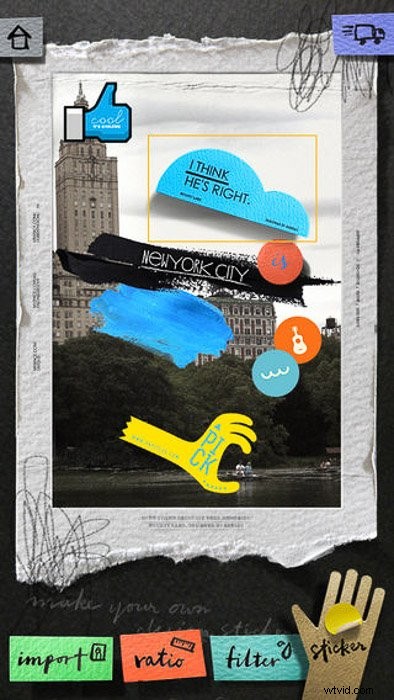
iPhone
Masz ochotę zamienić swoje zdjęcia w cyfrowe wpisy do notatnika? W takim razie powinieneś spróbować Stickr. Oferuje ponad 300 naklejek, których możesz użyć do spersonalizowania swoich obrazów.
Po zaimportowaniu zdjęcia kliknij Współczynnik, aby dostosować wymiary obrazu na preferowanej platformie.
Możesz zmienić rozmiar obrazu, aby działa na Instagramie, Facebooku i innych serwisach społecznościowych.
Następnie dotknij przycisku Naklejka i wybierz projekt graficzny, który najbardziej Ci się podoba. A jeśli chcesz utworzyć osobistą wiadomość, wystarczy dwukrotnie dotknąć ekranu i zacząć pisać.
Podobnie jak inne aplikacje, Stickr również zmienia czcionki, rozmiar i kolor podpisu.
Głównym punktem sprzedaży Stickr jest grafika, a nie narzędzie tekstowe. Jeśli więc szukasz bardziej niezawodnej aplikacji, która oferuje większy wybór czcionek, może to nie być dla Ciebie.
Ale jeśli lubisz dobrze się bawić łącząc napisy z kolorowymi naklejkami, to jest wszystko, czego potrzebujesz.
3. Ponad
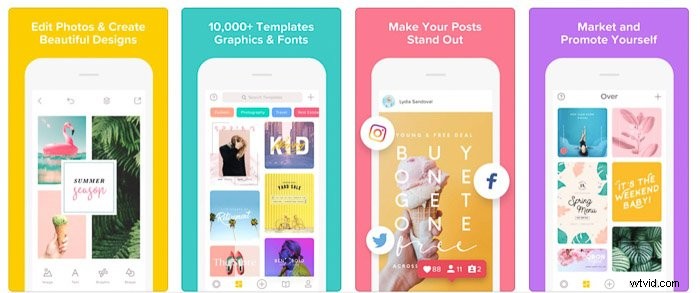
iPhone | Android
Czy zastanawiałeś się kiedyś, jak umieścić tekst lub grafikę za kimś lub czymś na swoich zdjęciach? Jeśli jesteś zainteresowany tworzeniem tego typu efektów, musisz pobrać Over.
Ta zabawna aplikacja oferuje dziesiątki szablonów do różnych zastosowań. Możesz też dostosować tekst i grafikę wybranego układu, klikając je dwukrotnie.
Prawdziwą atrakcją Over jest jego zdolność do sprawiania, że tekst wygląda tak, jakby znajdował się za obiektem na obrazie. Chociaż możesz pomyśleć, że jest to skomplikowane, w rzeczywistości jest to łatwe.
Po prostu wybierz narzędzie Maska i zacznij wymazywać fragmenty tekstu, które zakrywają obiekty na zdjęciu. Otóż to! Możesz nawet powiększyć, aby stworzyć precyzyjną maskę. A jeśli się zepsujesz, kliknij cofnij i spróbuj ponownie.
Over jest łatwy i przyjemny w użyciu. Jedyną potencjalną wadą jest to, że maskowanie zdjęć może być trudne, jeśli używasz małego telefonu.
2. PicLab
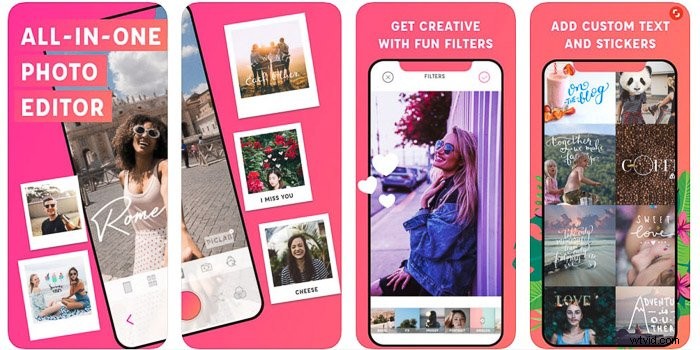
iPhone | Android
Ta aplikacja ma mnóstwo kreatywnych funkcji dla tych, którzy lubią tworzyć artystyczne z tekstem. Oprócz narzędzia tekstowego działa również jako mobilny pakiet do edycji.
Najpierw wybierz narzędzie Tekst na dole ekranu, aby na zdjęciu pojawiło się pole tekstowe. Kliknij go dwukrotnie i zacznij pisać wiadomość.
Następnie możesz wybrać więcej narzędzi w aplikacji, aby zmienić czcionkę, rozmiar tekstu i kolor.
Ale to, co odróżnia PicLab od większości aplikacji, to to, że oferuje wiele zaawansowanych funkcji tekstowych. Na przykład pozwala dodawać gradienty kolorów do tekstu, a nawet tworzyć cienie. Ponadto zawiera dziesiątki dzieł sztuki, które możesz dodać do swoich zdjęć. A fajną częścią jest to, że większość z nich można dostosować.
Jedną z wad tej aplikacji jest to, że jest droga. Bezpłatna wersja PicLab nie pozwala na wiele z Twoimi zdjęciami.
Jeśli chcesz odblokować większość jego funkcji, musisz kupić pełną wersję za 6,99 USD. Ale jeśli jesteś typem osoby, która lubi całkowitą kontrolę nad kreatywnością, cena jest zdecydowanie tego warta.
1. Canva
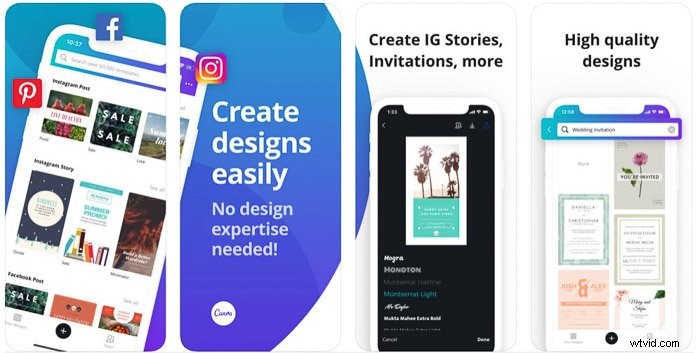
iPhone | Android
Jest to aplikacja z wyboru, jeśli przez cały czas pracujesz na różnych platformach. Oprócz przyjaznego dla użytkownika interfejsu, umożliwia także dostosowywanie treści do różnych serwisów społecznościowych.
Po otwarciu aplikacji zobaczysz różne projekty dla różnych serwisów społecznościowych. Poszukaj platformy, której chcesz użyć, i wybierz układ, który Ci się podoba.
Po załadowaniu szablonu możesz wybrać dowolny element obrazu i zmienić go. Jeśli chcesz zastąpić zdjęcie z archiwum, dotknij go i wybierz obraz z galerii.
Następnie dotknij pól tekstowych i wpisz własną wiadomość. Po wybraniu pola tekstowego na ekranie pojawi się więcej narzędzi.
Wybierz dowolne z nich, aby zmienić czcionkę, kolor, wyrównanie i odstępy.
Canva należy do najłatwiejszych aplikacje do użycia na tej liście. Nie musisz nawet myśleć o projekcie, ponieważ ma już dostępne szablony.
To nic nie kosztuje, ale oferują również zakupy w aplikacji, jeśli chcesz kupić niektóre z ich zdjęć lub grafik.
Wniosek
Wybór doskonałych narzędzi edycyjnych do dodawania tekstu do zdjęć jest kwestią preferencji. Zastanów się więc, jakich funkcji potrzebujesz i rozważ zalety/wady każdej opcji na liście.
Dobrą wiadomością jest to, że możesz wypróbować je wszystkie za darmo. Dlatego nie spiesz się, aby je przetestować, zanim kupisz którykolwiek z nich.
I oczywiście nie musisz trzymać się tylko jednej opcji. Masz również możliwość korzystania z wielu aplikacji podczas edycji zdjęć.
W ten sposób możesz w pełni wykorzystać wszystkie ich funkcje i tworzyć unikalne treści dla sieci społecznościowych.
